La consulta de actualización sirve para cambiar (actualizar) registros en una o varias tablas relacionadas. La actualización se corresponde con el proceso tradicional de modificación de datos, por ejemplo, actualizar el teléfono, dirección etc. de un cliente existente. Este proceso se ha realizado de manera manual en soportes de papel borrando el dato obsoleto y sustituyendolo por el nuevo (actualizado). Podemos diferenciar dos tipos de actualizaciones que implican distintos enfoques. Actualización puntual sobre un solo registro como el ejemplo del teléfono de un cliente. Actualización sobre múltiples registros como por ejemplo cambio de los precios de los productos de un preveedor determinado. En el primer caso puede actuarse directamente sobre la tabla sin necesidad de diseñar una consulta de actualización. En el segundo caso es necesario diseñar una consulta de actualización puesto que puede ser necesario procesar muchos registros...
Lo realmente importante de las consultas de actualización es que pueden procesar cualquier números de registros en una sola operación que de hacerse manualmente podrían implicar un gran esfuerzo en tiempo y numerosos errores...
El funcionamiento de las consultas de actualización es el mismo que el resto de las consultas: añadir una o varias tablas (relacionadas) a vista diseño de consultas, seleccionar, filtrar, calcular, agrupar, etc. hasta obtener los datos que queremos actualizar. Activar el modo actualización y ejecutar la consulta. Esta consulta tampoco muestra un listado, sino una operación de cambios masivos sobre una tabla existente. Pero veamos algunos ejemplos que que ilustren lo dicho:
Supongamos que tenemos una tabla de EMPLEADOS con un campo departamento (DEPART) que contiene el nombre del departamento de cada empleado como muestra la tabla de la izquierda de la imagen siguiente.

Supongamos que la empresa quiere convertir el departamento COMERCIAL en un departamento de VENTAS con los mismos empleados. El proceso sería tan simple como cambiar la palabra COMERCIAL por VENTAS. La tabla de la derecha de la imagen anterior muestra el resultado de la actualización. Pero hay que tener en cuenta que el resto de departamentos no debe cambiar. Más abajo veremos como realizar esta actualización. Otro ejemplo similar de actualización puede verse en la imagen siguiente...
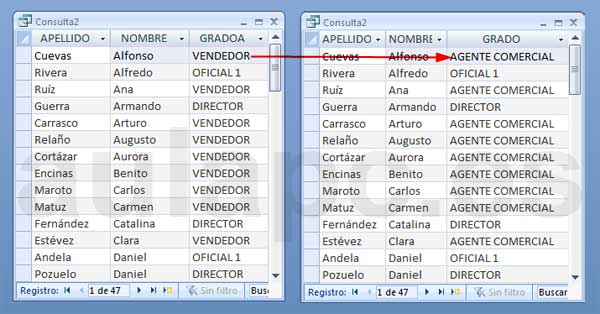
ALGUNAS CONSIDERACIONES A TENER EN CUENTA:
1. La actualización cambia datos de manera permanente sobre las tablas.
2. La actualizaciones pueden producir pérdidas severas e irreversibles de datos.
3. De todas los tipos de consultas ésta es la más sensible a errores y destrucción de datos.
4. Cuando se actualizan varias tablas relacionadas deben cambiarse las relaciones para activar el botón actualización en cascada como muestra la imagen siguiente:
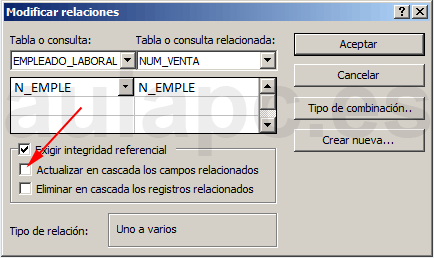
5. Pueden actualizarse campos de texto, numéricos, fechas, etc.
6. Antes de ejecutar una consulta de actualización es conveniente simular el resultado con un campo calculado el cual no puede producir pérdida de datos...
Lo primero que debemos hacer es crear una nueva consulta de selección con la tabla (o tablas) que contienen los datos que queremos actualizar. En nuestro ejemplo vamos a tratar de actualizar el campo departamento (DEPART) de la primera imagen...
Si utilizas Acces 2007 o superior deberás pulsar el botón que muestra la imagen inferior.
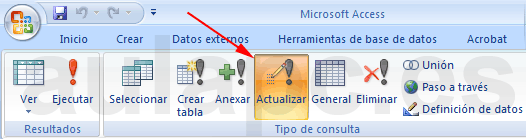
O bien la opción "Consulta de actualización" , si es que utilizas 2003 o inferior, que puedes ver a continuación...

En cualquier caso, cuando actives la opción de actualizar, Acces mostrará una nueva fila llamada "Actualizar a:" que ves en la imagen siguiente. En esa misma fila y en la columna DEPART escribiremos el nuevo valor (VENTAS) para dicho campo. Pero tenemos que establecer un criterio selectivo para que sólo se actualicen los valores de campo COMERCIAL, como ves en la imagen...
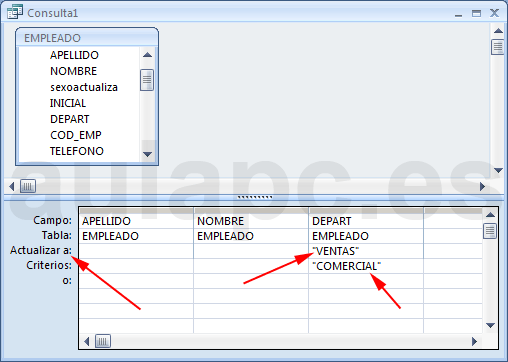
Al ejecutar la consulta Access te advertirá indicandote el número de registros que van a ser actualizados. Una vez que pulses aceptar los datos serán cambiados. Si activas consulta de selección verás los cambios realizados. Recuerda que ya no existe el departamento COMERCIAL...
La imagen siguiente muestra el ejemplo de la segunda imagen de este artículo...
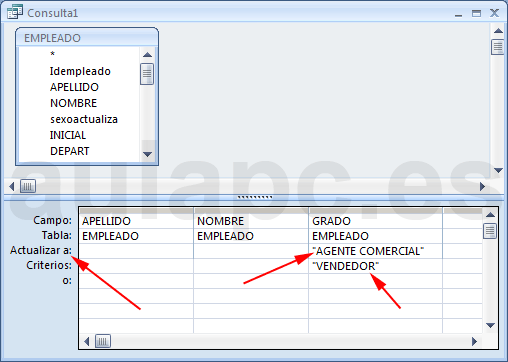
La actualización puede hacerse más selectiva como indica el ejemplo de la imagen siguiente en la que sólo se actualizan los departamentos de los empleados que son de Madrid...
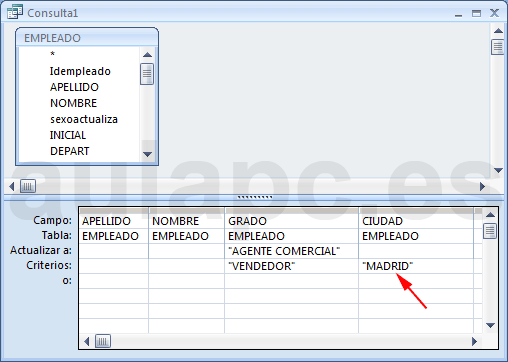
Las actualizaciones pueden realizarse sobre campos numéricos como muestra la imagen siguiente. En este caso subimos el 12% el salario de los empledos de Madrid...
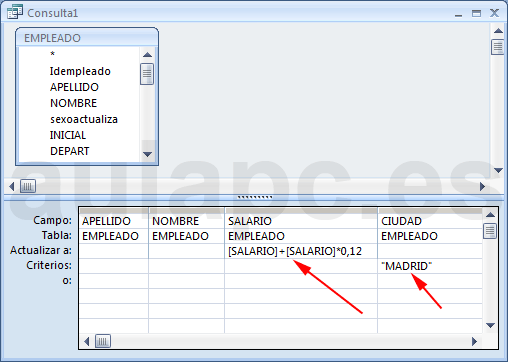
Podemos crear todo tipo de expresiones para reaizar actualizaciones. El ejemplo siguiente muestra el campo experiencia (EXPCIA) que debe actualizarse porque contiene datos obsoletos. Si nos fijamos en el campo fecha de alta del empleado en la empresa (FECHA_ALTA) vemos que el campo experiencia no está actualizado...
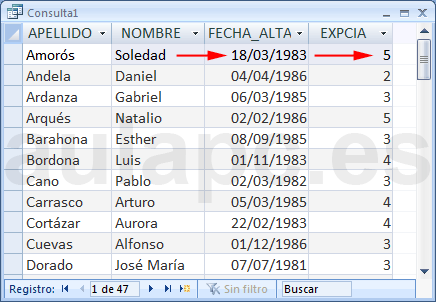
Podemos actualizar experiencia con la expresión que muestra la imagen...
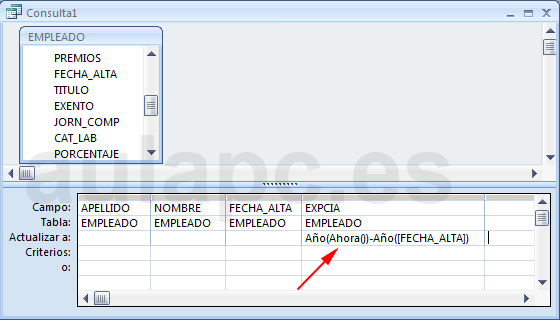
El campo experiencia es actualizado correctamente suponiendo que la actualización se ejecuta en el año 2009...
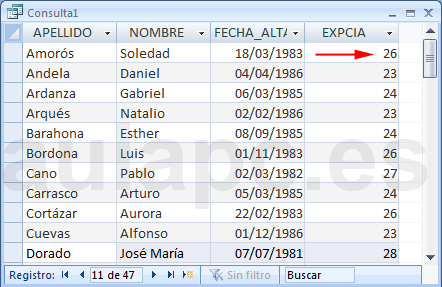
¿Cómo se establece una llave primaria?
¿Qué es cardinalidad de una relación?
Añadir registros de una tabla (origen) a otra (destino)
CREAR UNA CONSULTA DE SELECCION con ACCES
CREAR UNA TABLA DE UNION PARA RELACION VARIOS A VARIOS
Entidades Fuertes y entidades Débiles
GESTION DE FACTURAS ( con Formulario e Informe)
MEDIANTE CONSULTA DE ANEXACION
Operadores relacionales y lógicos
Paso de PARAMETROS en Consulta de Selección
REGISTRO HUERFANO, FILA O TUPLA COLGADA
PowerPoint: Las presentaciones de PowerPoint se componen, normalmente de varias diapositivas o pantallas. La manera de exponer esas pantallas depende del modelo de navegación que utilicemos
![]()
Devuelve el año de una fecha. Deberá escribirse una fecha entre los paréntesis o una referencia a una celda que contenga un valor de tipo fecha...
![]()
 ¡¡ en aulapc.es ¡¡
¡¡ en aulapc.es ¡¡











